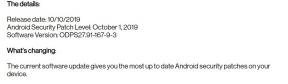Poprawka: problem z czarnym ekranem Discovery Plus
Miscellanea / / August 06, 2022
Discovery Plus to usługa strumieniowego przesyłania wideo online, która stawia czoła wielu wyzwaniom na różnych urządzeniach. Większość ludzi korzysta z aplikacji Discovery Plus na swoim telewizorze smart TV, aby oglądać filmy i seriale z branży informacyjno-rozrywkowej. Jednak pojawiły się liczne skargi, w których użytkownik przez kilka sekund widzi czarny ekran, a następnie aplikacja się zawiesza. Dzisiaj sprawdzimy i rozwiążemy problem z czarnym ekranem Discovery Plus i przedstawimy kilka działających poprawek.
Ponieważ Discovery Plus jest platformą do strumieniowego przesyłania wideo online, czasami napotyka na przestoje lub inne problemy związane z platformą, które mogą powodować czarny ekran. Zwykle ogranicza się to do tymczasowych usterek oprogramowania lub złego połączenia internetowego. Chociaż mogą być też inne powody, które omówimy poniżej.

Zawartość strony
-
Podstawowe rozwiązywanie problemów: problem z czarnym ekranem Discovery Plus
- Metoda 1: Uruchom ponownie telewizor
- Metoda 2: Sprawdź serwery
- Metoda 3: Sprawdź łączność
- Metoda 4: Sprawdź dostępność aktualizacji aplikacji Discovery Plus
-
Napraw czarny ekran Discovery w Samsung Smart TV
- Metoda 1: Zresetuj Smart HUB
- Metoda 2: Wyczyść pamięć podręczną aplikacji
- Metoda 3: Zaktualizuj system operacyjny telewizora
-
Napraw czarny ekran Discovery na LG Smart TV
- Metoda 1: Usuń i ponownie zainstaluj aplikację
- Metoda 2: Zaktualizuj oprogramowanie układowe
-
Napraw czarny ekran Discovery na Android Smart TV
- Metoda 1: Wyczyść pamięć podręczną aplikacji
- Metoda 2: Zaktualizuj oprogramowanie układowe
- Metoda 3: Użyj przeglądarki Chrome
-
Napraw problem z czarnym ekranem Discovery na ROKU
- Metoda 1: Zainstaluj ponownie Discovery Plus
- Metoda 2: Użyj Ethernet
- Metoda 3: Zaktualizuj oprogramowanie układowe Roku
- Wniosek
Podstawowe rozwiązywanie problemów: problem z czarnym ekranem Discovery Plus
Aplikacja Discovery Plus jest dostępna na wielu urządzeniach, a każde z nich zawiera inny zestaw instrukcji rozwiązywania problemów związanych z aplikacją. Problem jest zwykle spowodowany złą łącznością z Internetem lub serwerami Discovery Plus. Poniżej omawiamy ogólne metody rozwiązania problemu z czarnym ekranem, a następnie przyjrzymy się rozwiązaniom specyficznym dla urządzenia.
Metoda 1: Uruchom ponownie telewizor
Jest to najbardziej podstawowy i prawie natychmiast rozwiązuje problem. Ponieważ Discovery Plus potrzebuje dużo wolnego miejsca i zasobów pamięci RAM, Twój Smart TV może tego nie pomieścić i powoduje czarny ekran. Ponowne uruchomienie telewizora pomoże wyczyścić wszystkie takie używane zasoby, a aplikacja będzie działać poprawnie.
Metoda 2: Sprawdź serwery
Jeśli aplikacja działa poprawnie, ale nie możesz załadować ani przesłać strumieniowo żadnego wideo, może to oznaczać problem z serwerem. Platformy do przesyłania strumieniowego, takie jak Discovery Plus, mogą od czasu do czasu otrzymywać ogromne żądania przesyłania strumieniowego i mogą powodować przestoje serwera.
Reklamy
Możesz sprawdzić, czy serwery działają, czy nie z tutaj. Jeśli tak nie jest, musisz poczekać, aż zespół Discovery Plus naprawi problem z serwerem.
Metoda 3: Sprawdź łączność
Każda aplikacja do przesyłania strumieniowego może ulec awarii z powodu słabej lub braku połączenia z Internetem. Ponieważ Discovery Plus przesyła strumieniowo wszystkie programy i filmy, musisz mieć stabilne i szybkie połączenie internetowe. Zalecamy sprawdzenie połączenia internetowego, jeśli działa.
Jeśli nie, możesz ponownie uruchomić router Wifi lub skontaktować się z technikiem sieci lokalnej w tym samym celu. Jeśli obecnie korzystasz z połączenia internetowego o niskiej prędkości, zalecamy uaktualnienie go do połączenia o prędkości co najmniej 50 MB/s.
Metoda 4: Sprawdź dostępność aktualizacji aplikacji Discovery Plus
Aplikacje na naszym smartfonie aktualizują się od czasu do czasu, ale nie dotyczy to aplikacji telewizyjnych, ponieważ zwykle ignorujemy takie prośby o aktualizację aplikacji. Jednak Discovery Plus ma wiele znaczących aktualizacji w ciągu ostatnich 6 miesięcy, które poprawiają kompatybilność aplikacji, a także rozwiązują wiele problemów, w tym problem z czarnym ekranem. Zalecamy sprawdzenie dostępności aktualizacji aplikacji i zainstalowanie ich, jeśli takie istnieją.
Reklamy
Napraw czarny ekran Discovery w Samsung Smart TV
W przypadku telewizora Samsung Smart TV problem wynika głównie z pamięci podręcznej aplikacji lub innych ustawień wideo DRM. Zalecamy, abyś najpierw wykonał powyższe podstawowe metody rozwiązywania problemów, w tym ponowne uruchomienie, sprawdzenie serwerów, łączność z Internetem i aktualizację aplikacji, przed wykonaniem poniższych kroków.
Metoda 1: Zresetuj Smart HUB
Telewizor Samsung jest wyposażony w specjalną funkcję o nazwie Smart HUB, która zasadniczo wzbogaca odtwarzanie wideo i przesyłanie strumieniowe wideo. Samsung Smart Hub można zresetować w następujący sposób:
- Otwórz aplikację Ustawienia na telewizorze Smart TV i przejdź do sekcji Pomoc.
- Tutaj przejdź do zakładki Self Diagnosis i wybierz opcję Reset Smart HUB.

- Postępuj zgodnie z instrukcjami wyświetlanymi na ekranie, aby zresetować koncentrator.
Po zakończeniu procesu uruchom ponownie telewizor i sprawdź, czy to pomaga.
Reklamy
Metoda 2: Wyczyść pamięć podręczną aplikacji
Wiadomo, że telewizory Samsung Smart TV przechowują nadmierną pamięć podręczną aplikacji, która może zatkać pamięć RAM i inne niezbędne zasoby procesora. Po wyczyszczeniu pamięci podręcznej aplikacji problem z czarnym ekranem Discovery Plus w telewizorze Samsung Smart zniknie. Oto jak możesz łatwo wyczyścić pamięć podręczną aplikacji Discovery Plus:
- Otwórz aplikację Ustawienia na telewizorze Smart TV i przejdź do sekcji Aplikacje.
- Tutaj wybierz Discovery Plus z listy i kliknij opcję wyczyść pamięć podręczną.
- Potwierdź akcję i poczekaj na zakończenie procesu.
Po zakończeniu uruchom ponownie aplikację Discovery Plus i sprawdź, czy problem został rozwiązany.
Metoda 3: Zaktualizuj system operacyjny telewizora
W ostatnich latach firma Samsung wprowadziła wiele aktualizacji, aby zaktualizować swoją serię telewizorów Smart TV, aby zapewnić lepszą obsługę i kompatybilność aplikacji. Ponieważ Discovery Plus jest nowoczesną aplikacją, wymaga do działania nowoczesnego sprzętu i oprogramowania. Dlatego pamiętaj o zaktualizowaniu telewizora Samsung Smart TV, aby uniknąć takich problemów w przyszłości.
- Otwórz aplikację ustawień na telewizorze Smart TV i przejdź do sekcji Pomoc.

- Tutaj przejdź do zakładki Aktualizacja oprogramowania i kliknij Aktualizuj teraz.

- Poczekaj na zakończenie procesu, telewizor może wielokrotnie uruchamiać się ponownie podczas tego procesu.
Po zaktualizowaniu oprogramowania otwórz aplikację Discovery Plus i sprawdź, czy problem z czarnym ekranem został rozwiązany.
Napraw czarny ekran Discovery na LG Smart TV
Wiele aplikacji do przesyłania strumieniowego, takich jak Discovery Plus, nie działa na telewizorach LG, ponieważ są one dostarczane ze starym oprogramowaniem układowym i mają mniej pamięci RAM i innych zasobów procesora. Zalecamy, abyś najpierw wykonał powyższe podstawowe metody rozwiązywania problemów, w tym ponowne uruchomienie, sprawdzenie serwerów, łączność z Internetem i aktualizację aplikacji przed wykonaniem poniższych kroków.
Metoda 1: Usuń i ponownie zainstaluj aplikację
Reklama
Ponieważ firma LG nie ma żadnej konkretnej sekcji aplikacji, aby wyczyścić sprawę, możemy po prostu usunąć aplikację i zainstalować ją ponownie, aby rozwiązać wszelkie problemy związane z aplikacją. Kroki są następujące:
- Najpierw usuń aplikację Discovery Plus z telewizora LG Smart TV. Możesz to zrobić, dwukrotnie naciskając ikonę aplikacji i wybierając opcję usuwania.
- Teraz uruchom ponownie telewizor LG, spowoduje to wyczyszczenie całej pamięci podręcznej i wszelkich pozostałości plików związanych z Discovery Plus.
- Teraz przejdź do sklepu LG TV i ponownie zainstaluj aplikację Discovery Plus. Być może będziesz musiał ponownie zalogować się na swoje konto, więc pamiętaj, aby mieć pod ręką swoje dane logowania.
Metoda 2: Zaktualizuj oprogramowanie układowe
Telewizory LG Smart TV są znane ze starych wersji Androida, więc pamiętaj o aktualizacji do najnowszej wersji. Kroki aktualizacji oprogramowania układowego są następujące:
- Otwórz aplikację ustawień na telewizorze LG i przejdź do sekcji wsparcia.

- Tutaj przejdź do zakładki Aktualizacja oprogramowania i kliknij Aktualizuj teraz.
Poczekaj na zakończenie procesu. Po zaktualizowaniu oprogramowania otwórz aplikację Discovery Plus i sprawdź, czy problem został rozwiązany.
Napraw czarny ekran Discovery na Android Smart TV
W przypadku innych ogólnych telewizorów z systemem Android Smart TV kompatybilność aplikacji może stanowić problem, ale można to rozwiązać, czyszcząc pamięć podręczną i dane aplikacji. Zalecamy, abyś najpierw wykonał powyższe podstawowe metody rozwiązywania problemów, w tym ponowne uruchomienie, sprawdzenie serwerów, łączność z Internetem i aktualizację aplikacji przed wykonaniem poniższych kroków.
Metoda 1: Wyczyść pamięć podręczną aplikacji
W większości przypadków problem z czarnym ekranem Discovery Plus można rozwiązać, czyszcząc pamięć podręczną aplikacji. Większość ogólnych telewizorów z systemem Android nie optymalizuje zasobów pamięci masowej i pamięci RAM. Z tego powodu większość aplikacji do przesyłania strumieniowego ulega awarii lub nie działa poprawnie.
Wyczyszczenie pamięci podręcznej aplikacji dla Discovery Plus rozwiąże problemy związane z transmisją strumieniową. Oto jak możesz to zrobić:
- Otwórz aplikację Ustawienia na swoim Android TV i przejdź do sekcji Aplikacje.
- Tutaj wybierz Discovery Plus z listy i kliknij opcję wyczyść pamięć podręczną.
- Potwierdź akcję i poczekaj na zakończenie procesu.
Po zakończeniu uruchom ponownie aplikację Discovery Plus i sprawdź, czy problem został rozwiązany.
Metoda 2: Zaktualizuj oprogramowanie układowe
Upewnij się, że zaktualizowałeś oprogramowanie sprzętowe Android TV do najnowszej możliwej wersji. Kroki aktualizacji oprogramowania układowego są następujące:
- Otwórz aplikację ustawień na swoim Android TV i przejdź do sekcji Informacje.
- Tutaj przejdź do zakładki Aktualizacja oprogramowania i kliknij Aktualizuj teraz.

- Poczekaj na zakończenie procesu.
Po zaktualizowaniu oprogramowania otwórz aplikację Discovery Plus i sprawdź, czy problem został rozwiązany.
Metoda 3: Użyj przeglądarki Chrome
Zwykle powinieneś używać aplikacji Discovery Plus, aby uzyskać lepsze wrażenia podczas przesyłania strumieniowego, ale aplikacja może nie być zgodna z Twoim modelem Android TV. Ponieważ programiści Discovery Plus nie mogą skonfigurować aplikacji dla twojego urządzenia, lepiej jest użyć przeglądarki Chrome, aby korzystać z Discovery Plus.
- Pobierz i zainstaluj Chrome na swoim Android TV (możesz zainstalować dowolną przeglądarkę internetową, taką jak Firefox, Opera, przeglądarka MX itp.
- Zalogować się https://www.discoveryplus.in/ i zaloguj się na swoje konto.
- Użyj przeglądarki, aby przesyłać strumieniowo swoje ulubione programy Discovery Plus.
Napraw problem z czarnym ekranem Discovery na ROKU
W przypadku użytkowników z urządzeniami ROKU problem może wynikać z kompatybilności aplikacji. Wielu użytkowników skarżyło się, że wiele funkcji Discovery Plus nie działa na ich konfiguracji ROKU. Zalecamy, abyś najpierw wykonał powyższe podstawowe metody rozwiązywania problemów, w tym ponowne uruchomienie, sprawdzenie serwerów, łączność z Internetem i aktualizację aplikacji przed wykonaniem poniższych kroków.
Metoda 1: Zainstaluj ponownie Discovery Plus
Użytkownicy ROKU TV od czasu do czasu napotykają problemy ze zgodnością aplikacji. Możesz więc ponownie zainstalować aplikację i sprawdzić, czy to rozwiązuje problem.
- Najpierw usuń aplikację Discovery Plus z telewizora ROKU.
- Teraz uruchom ponownie telewizor, spowoduje to wyczyszczenie całej pamięci podręcznej i wszelkich pozostałości plików związanych z Discovery Plus.
- Teraz ponownie zainstaluj aplikację Discovery Plus.
Być może będziesz musiał ponownie zalogować się na swoje konto, więc pamiętaj, aby mieć pod ręką swoje dane logowania.
Metoda 2: Użyj Ethernet
Pojawiło się wiele raportów, że ROKU nie obsługuje lub przynajmniej ma trudności z korzystaniem z szybkiego połączenia internetowego. Dlatego w takich przypadkach lepiej jest użyć kabla Ethernet, ponieważ rozwiązuje to większość problemów z przesyłaniem strumieniowym, w tym problem z czarnym ekranem.
Metoda 3: Zaktualizuj oprogramowanie układowe Roku
Jeśli nie masz pewności, kiedy ostatnio aktualizowałeś oprogramowanie układowe Roku, czas to sprawdzić. Dzieje się tak, ponieważ istnieje duże prawdopodobieństwo, że Roku, którego używasz na swoim urządzeniu, nie jest aktualny.
IW wielu przypadkach użytkownicy Roku zgłosili, że po zaktualizowaniu aplikacji ten problem zostaje automatycznie rozwiązany i mogą przesyłać strumieniowo swoje ulubione programy.
Wniosek
To prowadzi nas do końca tego przewodnika, aby rozwiązać problem z czarnym ekranem Discovery Plus na wielu urządzeniach Smart TV. Pamiętaj, że powyższe metody powinny pomóc w rozwiązaniu problemu z czarnym ekranem, ale jeśli nie, możesz ponownie zainstalować aplikację Discovery Plus. W większości przypadków aplikacja nie jest kompatybilna z Twoim Smart TV lub Twój Smart TV ma mniej pamięci RAM.